Win10专业版缺失本地策略解决方法
时间:2025-06-27 09:48:07 270浏览 收藏
欢迎各位小伙伴来到golang学习网,相聚于此都是缘哈哈哈!今天我给大家带来《Win10专业版缺少本地策略怎么解决》,这篇文章主要讲到等等知识,如果你对文章相关的知识非常感兴趣或者正在自学,都可以关注我,我会持续更新相关文章!当然,有什么建议也欢迎在评论留言提出!一起学习!
本地组策略编辑器是我们经常用到的一个实用工具,最近有位使用Windows 10系统的用户在尝试打开它时,却发现无法找到这个功能,一时不知如何是好。针对这一情况,本文将为大家介绍一种有效的解决办法。
操作步骤:
启动控制台
首先按下键盘上的“Win + R”组合键,打开运行对话框,并在其中输入“mmc”,然后点击确定或按下回车键,这样就能打开Windows 10的控制台界面了。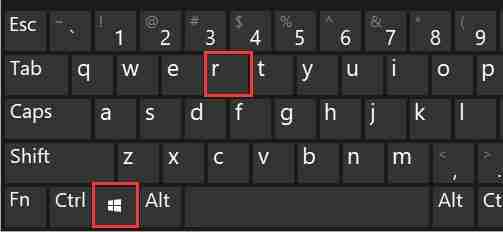
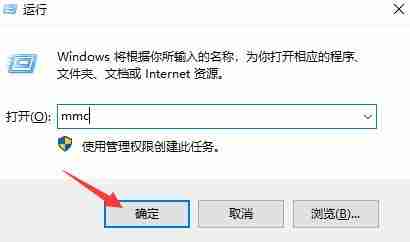
添加管理单元
接下来,在控制台的左上角找到“文件”选项,并点击展开其下拉菜单,从中选择“添加/删除管理单元”。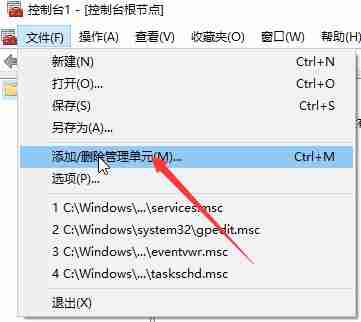
添加组策略对象编辑器
在弹出的“添加或删除管理单元”窗口里,能够看到许多可用的管理单元。请找到并选中“组策略对象编辑器”,然后点击旁边的“添加”按钮。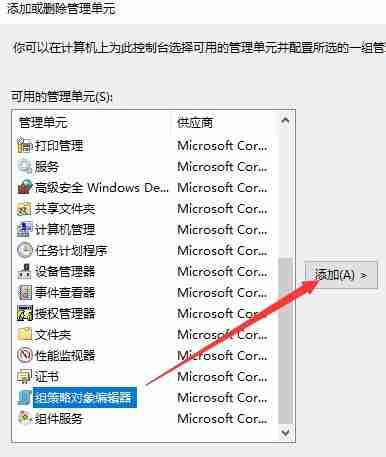
确认添加
点击“完成”按钮后,表示成功添加了组策略对象编辑器。此时可以关闭当前窗口,回到主界面。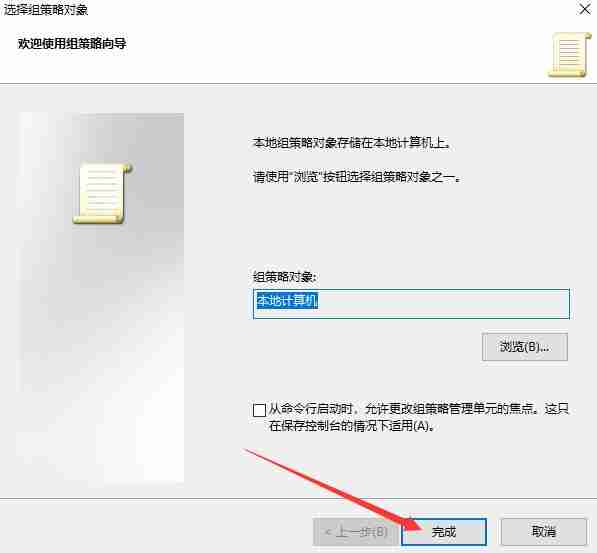
访问组策略编辑器
返回到控制台主界面后,可以看到左侧目录中已经出现了“本地计算机策略”的条目。展开该目录后,就可以像平时一样正常使用组策略编辑器了。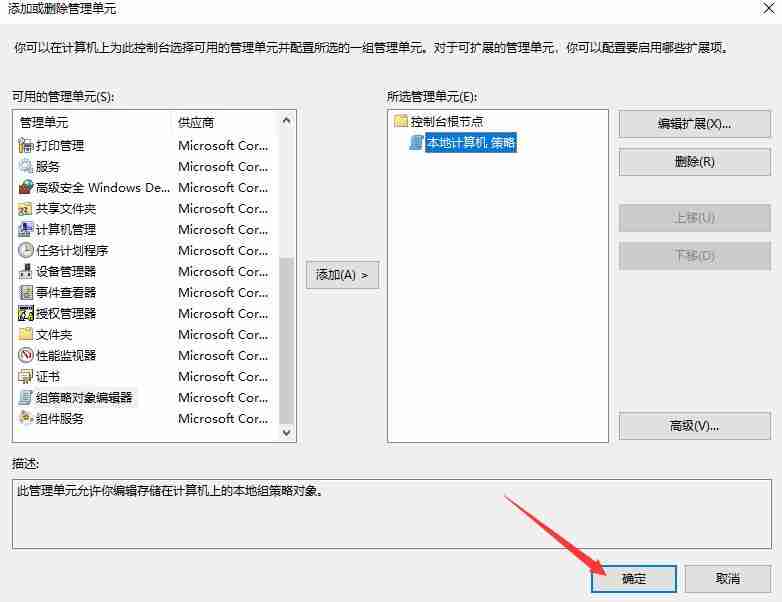
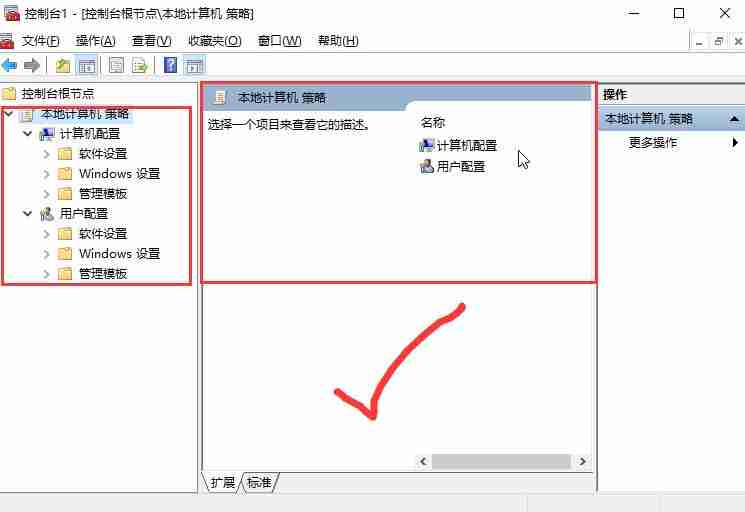
通过上述方法,即使在Windows 10系统中找不到组策略编辑器,也可以轻松地恢复并正常使用它。如果您也有类似的问题,不妨按照本文提供的步骤试一试。
理论要掌握,实操不能落!以上关于《Win10专业版缺失本地策略解决方法》的详细介绍,大家都掌握了吧!如果想要继续提升自己的能力,那么就来关注golang学习网公众号吧!
-
501 收藏
-
501 收藏
-
501 收藏
-
501 收藏
-
501 收藏
-
162 收藏
-
463 收藏
-
258 收藏
-
468 收藏
-
198 收藏
-
172 收藏
-
144 收藏
-
417 收藏
-
492 收藏
-
142 收藏
-
441 收藏
-
184 收藏
-

- 前端进阶之JavaScript设计模式
- 设计模式是开发人员在软件开发过程中面临一般问题时的解决方案,代表了最佳的实践。本课程的主打内容包括JS常见设计模式以及具体应用场景,打造一站式知识长龙服务,适合有JS基础的同学学习。
- 立即学习 543次学习
-

- GO语言核心编程课程
- 本课程采用真实案例,全面具体可落地,从理论到实践,一步一步将GO核心编程技术、编程思想、底层实现融会贯通,使学习者贴近时代脉搏,做IT互联网时代的弄潮儿。
- 立即学习 516次学习
-

- 简单聊聊mysql8与网络通信
- 如有问题加微信:Le-studyg;在课程中,我们将首先介绍MySQL8的新特性,包括性能优化、安全增强、新数据类型等,帮助学生快速熟悉MySQL8的最新功能。接着,我们将深入解析MySQL的网络通信机制,包括协议、连接管理、数据传输等,让
- 立即学习 500次学习
-

- JavaScript正则表达式基础与实战
- 在任何一门编程语言中,正则表达式,都是一项重要的知识,它提供了高效的字符串匹配与捕获机制,可以极大的简化程序设计。
- 立即学习 487次学习
-

- 从零制作响应式网站—Grid布局
- 本系列教程将展示从零制作一个假想的网络科技公司官网,分为导航,轮播,关于我们,成功案例,服务流程,团队介绍,数据部分,公司动态,底部信息等内容区块。网站整体采用CSSGrid布局,支持响应式,有流畅过渡和展现动画。
- 立即学习 485次学习
